-
»Gilda®tz.
User deleted
Il tutorial è solo una traduzione dall'inglese all'italiano di un tutorial sotto copyright. Il tutorial originale è di
http://colortone.livejournal.com/10234.html
Traduzione:
Da: A:
A: 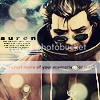 Primo, iniziamo con la nostra base 100*100. Per rendere la mia base più luminosa (l'immagine originale era davvero scura), l'ho duplicata una volta, e settata su Scolora. Duplicata nuovamente la base, spostata in cima e settata suLuce Soffusa, dopodichè ho unito tutti i livelli (ctrl+shift+E)
Primo, iniziamo con la nostra base 100*100. Per rendere la mia base più luminosa (l'immagine originale era davvero scura), l'ho duplicata una volta, e settata su Scolora. Duplicata nuovamente la base, spostata in cima e settata suLuce Soffusa, dopodichè ho unito tutti i livelli (ctrl+shift+E)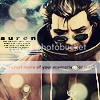 Secondo, ho usato quest'adorabile texture di anais-dirge, dopo aver dipinto sopra alcuni punti che sarebbero stati sopra la faccia di Auron, e l'ho settata su Scolora.
Secondo, ho usato quest'adorabile texture di anais-dirge, dopo aver dipinto sopra alcuni punti che sarebbero stati sopra la faccia di Auron, e l'ho settata su Scolora. Ottenendo questo risultato.
Ottenendo questo risultato. Adesso è il momento del magico livello di esclusione blu!
Adesso è il momento del magico livello di esclusione blu!
 Ho preso lo strumento Secchiello e ho riempito un nuovo livello con questo colore #030437, settato poi su Esclusione.Ottenendo questo.
Ho preso lo strumento Secchiello e ho riempito un nuovo livello con questo colore #030437, settato poi su Esclusione.Ottenendo questo. Creiamo un nuovo livello e lo riempiamo con un marrone chiaro, in questo caso #FFDFAD, e settiamo il livello su Moltiplica.
Creiamo un nuovo livello e lo riempiamo con un marrone chiaro, in questo caso #FFDFAD, e settiamo il livello su Moltiplica.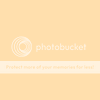 Adesso appare così
Adesso appare così
 Adesso andremo ad aggiundere una Mappa Sfumatura. Niente paura! E' molto molto facile. Guarda la tua palette dei livelli, vedi il cerchio bianco e nero diviso a metà? Come nella foto quì accanto? Cliccaci. Ti si aprirà un menù a tendina, in basso vedrai scritto Mappa Sfumatura. Adesso nella finestra pop-up dobbiamo scegliere la sfumatura in bianco e nero e clicchiamo Ok. Una volta che l'immagine sarà completmente in bianco e nero settiamo l'opacità del livello al 50%
Adesso andremo ad aggiundere una Mappa Sfumatura. Niente paura! E' molto molto facile. Guarda la tua palette dei livelli, vedi il cerchio bianco e nero diviso a metà? Come nella foto quì accanto? Cliccaci. Ti si aprirà un menù a tendina, in basso vedrai scritto Mappa Sfumatura. Adesso nella finestra pop-up dobbiamo scegliere la sfumatura in bianco e nero e clicchiamo Ok. Una volta che l'immagine sarà completmente in bianco e nero settiamo l'opacità del livello al 50%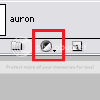 E questo è ciò che otterrete, darete all'icon un effetto cremoso, una colorazione un po' stravagante. :3
E questo è ciò che otterrete, darete all'icon un effetto cremoso, una colorazione un po' stravagante. :3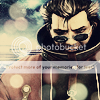 E' tempo di aggiungere il testo! Sono sceso giù fino al livello base (sì sotto tutto) e ho usato un font chiamato Arena Black Extended, con dimensione a 6pt e una crenatura a 600, settando su Netto e di colore nero, tutto in lettere minuscole. Guarda dice "auron". Hurrà. Il testo più piccolo è anch'esso Arena Black Extendet, con gli stessi setting, eccetto la dimensione questa volta ad 1pt e centrata. Ed è tutto, hai finito. Hurrà!
E' tempo di aggiungere il testo! Sono sceso giù fino al livello base (sì sotto tutto) e ho usato un font chiamato Arena Black Extended, con dimensione a 6pt e una crenatura a 600, settando su Netto e di colore nero, tutto in lettere minuscole. Guarda dice "auron". Hurrà. Il testo più piccolo è anch'esso Arena Black Extendet, con gli stessi setting, eccetto la dimensione questa volta ad 1pt e centrata. Ed è tutto, hai finito. Hurrà!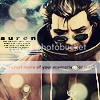
La traduzione è sotto Copyright, se vuoi postarla in un forum manda un MP.
. -
.
Grandeeeee *-*
com'è?

Non ho capito come mai però è diventata sfocata l'immagine!!
ecco l'immagine di partenza, è molto grande, quindi non capisco come mai sia uscita così :OSPOILER (clicca per visualizzare)
[...Dopo 2 ore...]
ok, ci sono riuscito, eccolo!!!
l'unica cosa che non mi spiego è come mai non mi abbia fatto mette il punto e il "~" nel mio nome in basso, o meglio, gli ho messi ma non me li faceva comparire, anche se quando li evidenziavo mi diceva che c'era qualcosa, ma vuoto, sembrava come se avessi messo uno spazio! o.o
potreste aiutarmi? :O
Edited by ~Gen. - 19/4/2014, 17:38. -
Anbu88.
User deleted
Per i caratteri speciali dipende dal font che usi, alcuni font li hanno altri no. .
Auron Icon TutorialBy Colortone |
![~All Graphic [Photoshop - Tutorial - Codici html - Skin - Richieste grafiche - Supporto]](https://i.imgur.com/eAp4yIA.png)


